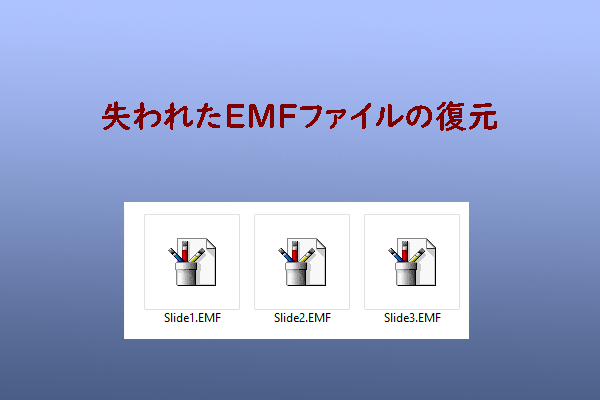SDカードのシリアル番号とは
シリアル番号は、ファイルシステムの作成時にSDカードメーカーが各カードに割り当てる一意の識別子です。 この識別番号は、管理と保護を容易にするために、各SDカードを一意に識別して承認できるようにするために使用されます。
SDカードのシリアル番号は通常、数字、文字、その他の印刷記号で構成され、これらの記号が組み合わさって一意の文字列を形成します。 SDカードがフォーマットされると、そのシリアル番号は、その時のコンピュータのリアルタイムクロックによって表示される日付と時刻に基づいて生成され、各カードのシリアル番号が一意であることを保証します。
同様に、他のタイプのメモリ カード、USB フラッシュ ドライブ、ハード ドライブ、外付けハード ドライブなどの他のタイプの電子データ ストレージ デバイスにも、必要な場合の識別と追跡を容易にするための独自のシリアル番号があります。これらのシリアル番号は、製品の保証、偽造防止、データ管理、および技術サポートにとって非常に重要です。
SDカードのシリアル番号を読み取る方法
SDカードのシリアル番号の役割については大体理解できたので、それを確認する方法が気になるかもしれません。ここでは3つの異なる方法を紹介します。状況に応じていずれかを選択して、SDカードのシリアル番号を確認できます。
方法1:SDカードの外観を直接観察する
一部のSDカードには、シリアル番号がカードの裏面に直接印刷されています。SDカード上に「SD12345678」に類似した数字と文字の組み合わせがあるかどうかを確認できます。これは通常、SDカードのシリアル番号です。
方法2:コマンドプロンプトを使用する
Windowsパソコンでコマンドプロンプトを使用してSDカードのシリアル番号を確認することもできます。詳細は以下のとおりです。
ステップ1:SDカードをWindowsパソコンに正しく挿入します。
ステップ2:Win + Rキーを押して「ファイル名を指定して実行」ダイアログ ボックスを開き、「cmd」と入力してEnterキーを押します。
ステップ3:コマンド プロンプト ウィンドウで「dir X:」コマンドを入力してEnterキーを押します。ここで、XをSDカードのドライブ文字に置き換える必要があります。
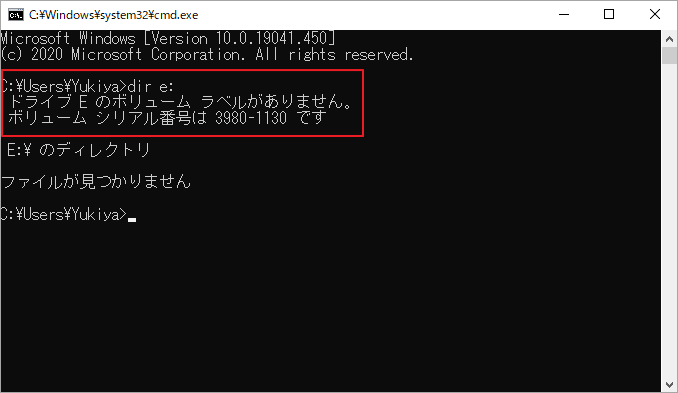
方法3:MiniTool Partition Wizardを使用する
さらに、サードパーティ ソフトウェアを使用して、SDカードのシリアル番号やその他の詳細を取得することもできます。 MiniTool Partition Wizardは、SDカードのシリアル番号を表示するだけでなく、トラックあたりのセクタ数やセクタあたりのバイト数など、より詳細な分析も提供する機能豊富なパーティション管理ツールです。
専門的かつ包括的なパーティションマネージャーとして、MiniTool Partition Wizard は、32GB 以上のパーティションを FAT32 ファイルシステムにフォーマット、FAT32 ファイルシステムを NTFS に変換、パーティションを他のハードドライブにクローン、オペレーティングシステムをSSD/HDDに移行、ハードドライブから失われたデータを復元などの機能も提供します。
MiniTool Partition Wizard Freeクリックしてダウンロード100%クリーン&セーフ
では、MiniTool Partition Wizardを使用してSDカードのシリアル番号を確認する流れをご案内します。
ステップ1:MiniTool Partition Wizard のメイン インターフェイスに入ったら、SDカード上のパーティションを強調表示して、左側のアクションパネルから「パーティション プロパティ」をクリックします。または、このパーティションを右クリックして、コンテキスト メニューから「プロパティ」を選択することもできます。
ステップ2:ポップアップ ウィンドウの「パーティション情報」タブで、選択したパーティションの詳細なプロパティを表示できます。
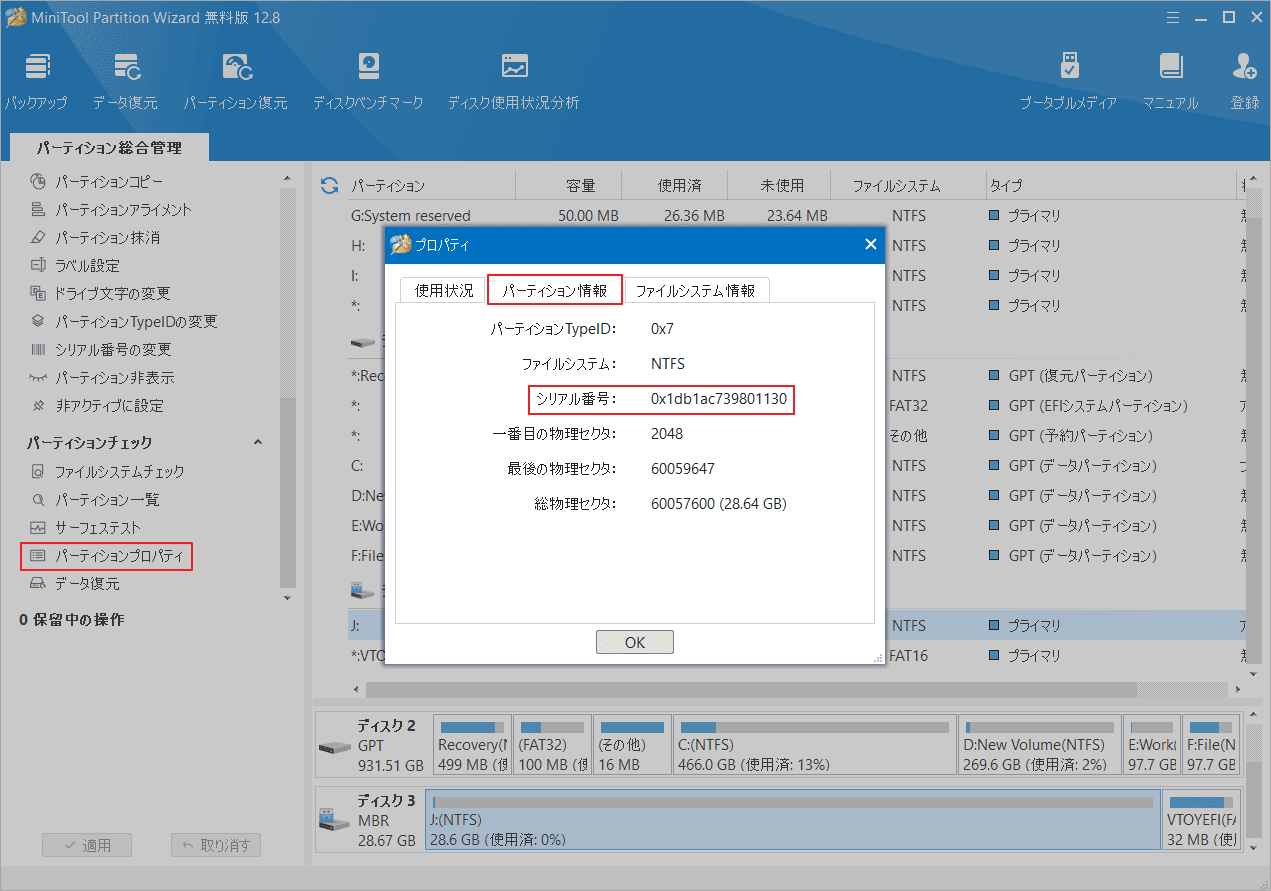
SDカードのシリアルナンバーは、各SDカードを一意に識別するために製造工程で製造者によって作成されるため、ほとんどの場合、変更は推奨されません。 しかし、特定の技術的な必要性があれば、それを変更する方法もあります。最も簡単な方法はSDカードを再フォーマットすることです。ただし、フォーマットするとすべてのデータが削除されます。したがって、データの損失を防ぐために、重要なファイルを事前にバックアップすることをお勧めします。
フォーマットせずにSDカードのシリアル番号を変更できるかどうか疑問に思うかもしれません。MiniTool Partition Wizardなどの専門ツールを使用して目的を達成できます。この強力なパーティション ソフトウェアは、データを失うことなくSDカードのシリアル番号を変更できます。
- ディスク マップからSDカードのパーティションを強調表示し、左側のアクション パネルから「シリアル番号の変更」をクリックします。
- ポップアップ ウィンドウで、新しいシリアル番号を入力し、「はい」をクリックします。
- 「適用」をクリックして変更を実行します。
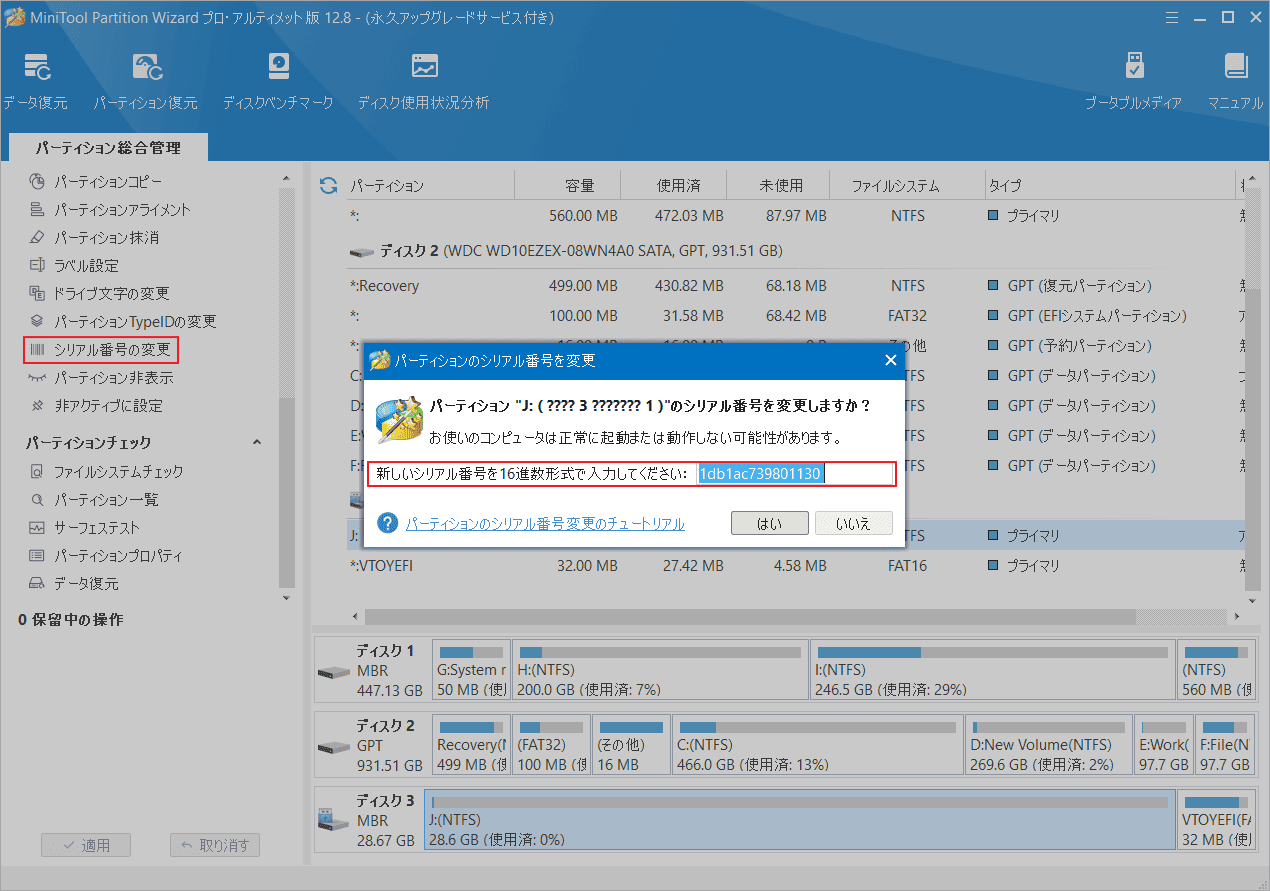
結語
この記事では、SDカードのシリアル番号とは何か、その確認方法について説明します。 SDカードを理解する一助になれば幸いです。